Índice
Neste tutorial, você aprenderá como converter uma caixa de correio do usuário (aka "Caixa de correio comum") para Caixa de correio compartilhada ou uma caixa de correio compartilhada para Caixa de correio do usuário no Office365. Uma das características mais úteis do Office 365, é a capacidade de criar caixas de correio compartilhadas. Uma caixa de correio compartilhada pode ser acessada por muitos usuários e, ao contrário de uma caixa de correio do usuário, não requer uma licença.
Microsoft 365 (anteriormente conhecido como "Office365"), dá-lhe a opção de converter uma caixa de correio normal para uma caixa de correio partilhada, ou de converter uma caixa de correio partilhada para uma caixa de correio normal, para cobrir as suas necessidades.
Nota: Os passos necessários para criar uma nova caixa de correio partilhada podem ser encontrados neste artigo:
- Como Criar e Configurar uma Caixa de Correio Partilhada no Office 365
Como converter uma caixa de correio do usuário para compartilhada no Microsoft 365.
A conversão de uma caixa de correio comum para uma caixa de correio compartilhada é normalmente necessária quando um funcionário deixa uma empresa, a fim de manter contato com os clientes que enviaram e-mails para o endereço do antigo funcionário:
1. login para o centro Admin Office 365 e vá para Usuários > Usuários ativos .
2. seleccione o caixa postal do utilizador que você quer converter para uma caixa de correio partilhada.
3. Em Correio opções, selecione Converter para caixa de correio partilhada . *
Nota: Se a opção Converter para caixa de correio partilhada não estiver disponível, prossiga e atribua uma licença à caixa de correio, porque é necessária para a conversão (após a conversão, pode remover a licença).

4. Imprensa Converta .
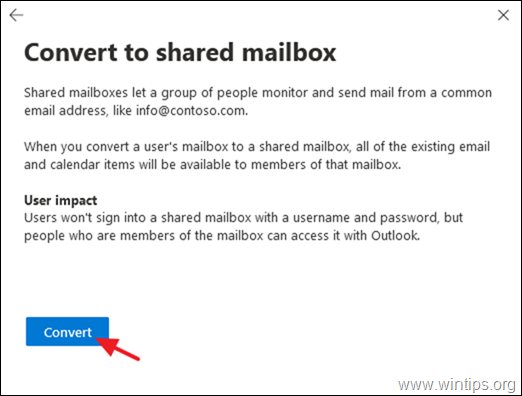
5. Quando a caixa de correio for convertida clique Feito .
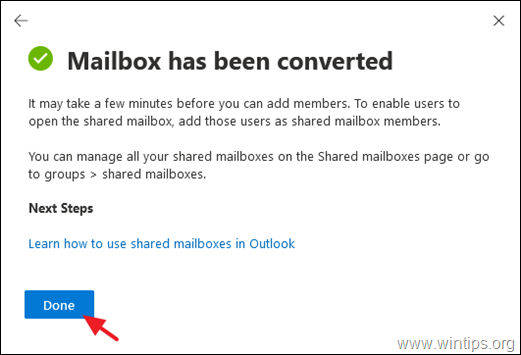
6. Finalmente, a partir da página principal do centro Admin do Office 365, navegue para Grupos > Caixas de correio partilhadas. Seleccione a nova caixa de correio partilhada e clique em Editar em Membros e Adicione os utilizadores que poderão aceder à caixa de correio partilhada.
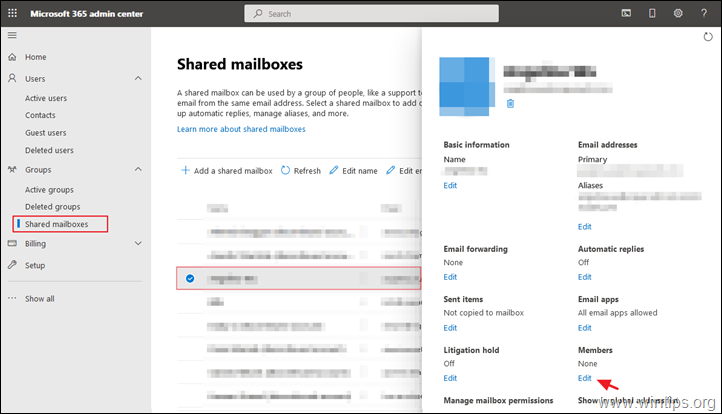
Como Converter uma Caixa de Correio Partilhada em Caixa de Correio Normal.
Nota: Tenha em mente que as caixas de correio comum precisam de uma licença para funcionar. Portanto, prossiga e atribua uma licença após a conversão. Para mudar uma caixa de correio comum para uma caixa de correio de usuário:
1. No centro Admin do Office 365, clique em Mostrar tudo e depois clique em Troca.
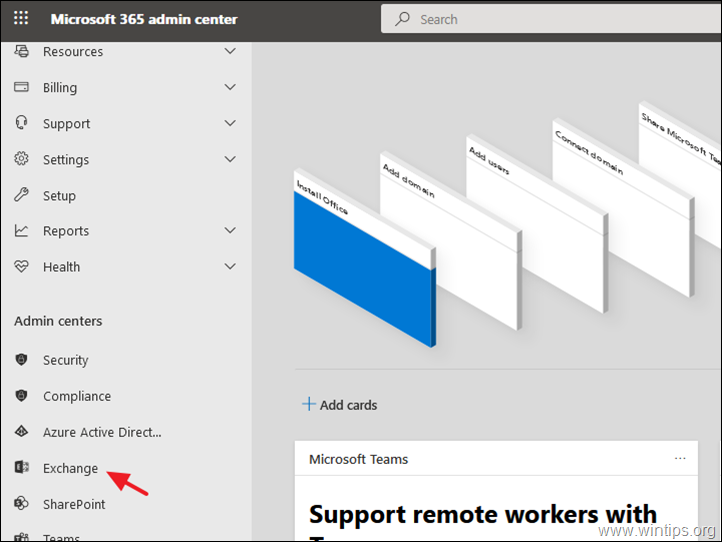
2. em Exchange Admin Center, vá para beneficiários > compartilhado .
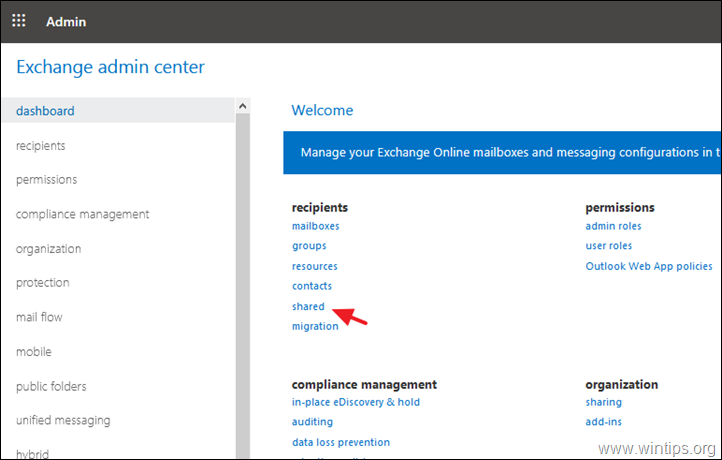
3. seleccione o Caixa de Correio Partilhada que você quer converter para a Caixa de Correio do Usuário.
4. Clique Converta em Converta para Caixa de Correio Normal.
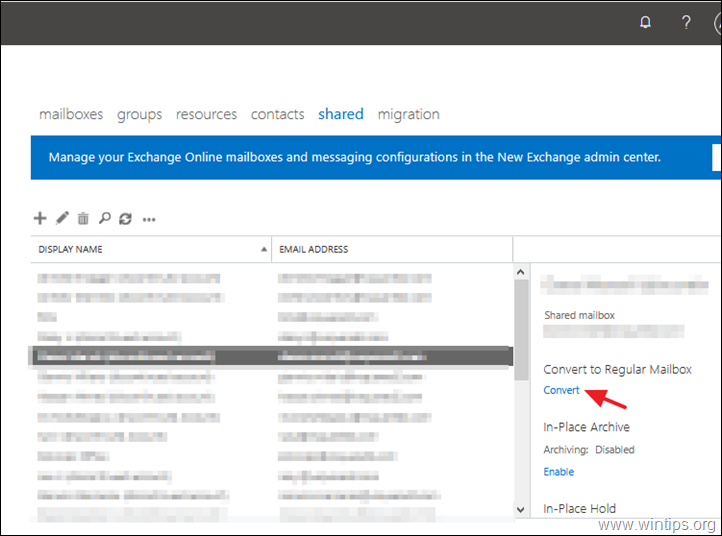
5. Na mensagem de aviso clique OK para continuar. *
Nota: Não se esqueça de atribuir uma licença à caixa de correio após a conversão, para que a caixa de correio do usuário possa funcionar.
6. Quando a conversão estiver concluída, clique em Fechar.
7. Agora, a partir do centro Admin do Office 365, vá para Usuários > Usuários ativos.
8. Seleccione a nova caixa de correio do utilizador e, em seguida, clique em Licenças e aplicações.
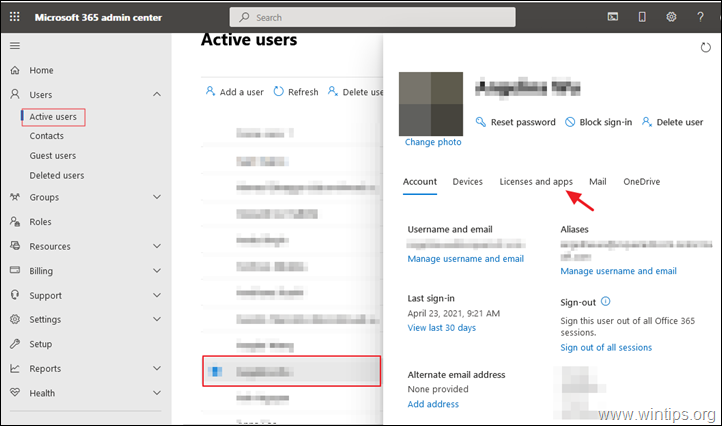
9. Finalmente, atribuir uma licença e clique Salvar alterações .
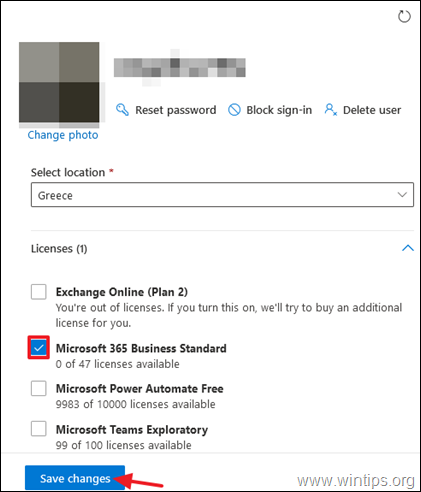
É isso! Diga-me se este guia o ajudou deixando o seu comentário sobre a sua experiência. Por favor, goste e partilhe este guia para ajudar os outros.

Andy Davis
O blog de um administrador de sistema sobre o Windows





